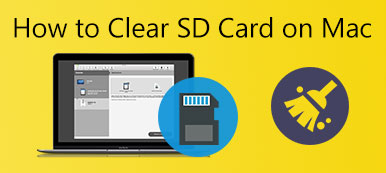Αυτός ο οδηγός σας λέει πώς να τρέξτε τα Windows σε Mac. Το Mac είναι ένα ασφαλές και σταθερό σύστημα. Ωστόσο, ανεξάρτητα από το πόσο ευχαριστημένοι είστε με το MacBook σας, υπάρχει πάντα κάτι που τα Windows μπορούν να παρέχουν και το Mac δεν μπορεί. Μέχρι τώρα τα Windows της Microsoft εξακολουθούν να είναι το πιο διαδεδομένο λειτουργικό σύστημα παγκοσμίως, εν μέρει λόγω της εκτεταμένης υποστήριξης για εφαρμογές τρίτων. Τα καλά νέα είναι ότι μπορείτε να απολαύσετε τα πλεονεκτήματα των διπλών συστημάτων ακολουθώντας τον οδηγό μας.
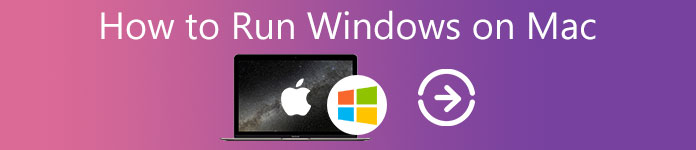
- Μέρος 1: Προετοιμασία για την εγκατάσταση των Windows σε Mac
- Μέρος 2: Πώς να εκτελέσετε τα Windows σε Mac
- Μέρος 3: Συχνές ερωτήσεις σχετικά με την εκτέλεση των Windows σε Mac
Μέρος 1: Προετοιμασία για την εγκατάσταση των Windows σε Mac
Μπορείτε να εγκαταστήσετε τα Windows σε Mac; Η απάντηση είναι ναι, αλλά υπάρχει κάτι που πρέπει να γνωρίζετε:
1. Πρώτα απ 'όλα, ο υπολογιστής Mac ή ο φορητός σας υπολογιστής πρέπει να διαθέτει τσιπ που βασίζεται σε Intel. Εάν δεν είστε σίγουροι, κάντε κλικ στο Apple μενού, επιλέξτε Σχετικά με αυτό το Mac, και θα λάβετε τις πληροφορίες στο Επεξεργαστής τμήμα.
2. Δεν είναι διαθέσιμοι όλοι οι υπολογιστές. Μπορείτε να επισκεφτείτε τον ιστότοπο της Apple και να δείτε εάν το μηχάνημά σας περιλαμβάνεται στη λίστα (https://support.apple.com/en-us/HT211814).
3. Για να αποφύγετε την απώλεια δεδομένων, θα πρέπει να δημιουργήσετε αντίγραφα ασφαλείας του δίσκου σας με το Time Machine ή άλλες εφαρμογές.
4. Υπάρχει τουλάχιστον 64 GB ελεύθερου αποθηκευτικού χώρου στη δισκέτα εκκίνησης. Αυτό είναι πολύ σημαντικό και μπορεί να χρειαστείτε ένα ισχυρό εργαλείο, όπως π.χ Apeaksoft Mac Καθαριστικό, για να αφαιρέσετε ανεπιθύμητα αρχεία συστήματος και μεγάλα και παλιά αρχεία για να ελευθερώσετε χώρο.


4,000,000 + Λήψεις
Διαγράψτε άχρηστα αρχεία και δεδομένα από το Mac εύκολα.
Καταργήστε τις ανεπιθύμητες εφαρμογές για να ελευθερώσετε τη δισκέτα εκκίνησης.
Παρακολουθήστε την κατάσταση της μνήμης και της αποθήκευσης.
Διατίθεται σε όλους σχεδόν τους υπολογιστές Mac και φορητούς υπολογιστές.
Μέρος 2: Πώς να εκτελέσετε τα Windows σε Mac
Για να αποκτήσετε άλλο σύστημα σε Mac, πρέπει να χρησιμοποιήσετε μια εικονική μηχανή Windows για Mac. Υπάρχουν πολλές επιλογές στην αγορά, όπως Apple Boot Camp, Virtual Machine, Wine, Remote Desktop Software, κ.λπ. Χρησιμοποιούμε το Apple Boot Camp ως παράδειγμα μιας και είναι μια εικονική μηχανή που κυκλοφόρησε από την Apple. Για να σας βοηθήσουμε να κατανοήσετε τη διαδικασία με σαφήνεια, τη χωρίζουμε σε 5 στάδια.
Στάδιο 1: Λήψη ISO των Windows
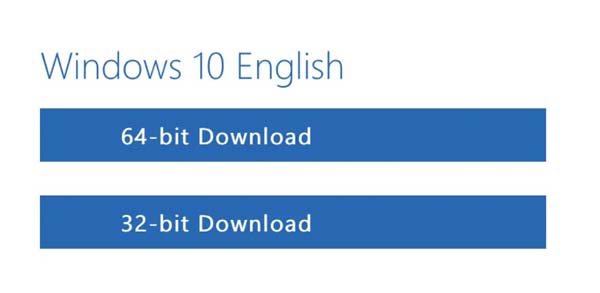
Βήμα 1 Ανοίξτε το Safari και μεταβείτε στη σελίδα λήψης των Windows της Microsoft.
Βήμα 2 Κάντε κλικ στο Επιλέξτε Έκδοση και επιλέξτε Windows 10. Τα Windows 11 δεν είναι συμβατά με το Boot Camp σε Mac τώρα.
Βήμα 3 Τύπος Επιβεβαιώνω για την επαλήθευση του αιτήματος. Στη συνέχεια, φροντίστε να κατεβάσετε τη σωστή έκδοση του Windows ISO σε Mac. Το αρχείο ISO είναι περίπου 6 GB.
Στάδιο 2: Εγκατάσταση των Windows σε Mac
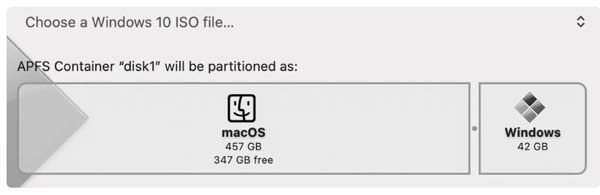
Βήμα 1 Αναζητήστε το Boot Camp Assistant στο Mac σας και ανοίξτε το. Η εικονική μηχανή είναι προεγκατεστημένη στον υπολογιστή σας. Κάντε κλικ στο ΣΥΝΕΧΕΙΑ κουμπί για να προχωρήσετε εγκατάσταση των Windows σε Mac.
Βήμα 2 Επιτυχία Επιλέξτε ένα αρχείο ISO των Windows 10 και ανεβάστε το αρχείο ISO που μόλις κατεβάσατε.
Βήμα 3 Στη συνέχεια, κάντε κλικ στη γραμμή για να επιλέξετε ένα μέγεθος για τον δίσκο διαμερισμάτων των Windows. Το ελάχιστο είναι 42 GB και το μέγιστο είναι ο ελεύθερος χώρος αποθήκευσης του δίσκου εκκίνησης.
Βήμα 4 Κάντε κλικ στο εγκαταστήστε κουμπί και περιμένετε μέχρι το Boot Camp να δημιουργήσει το διαμέρισμα. Μόλις ολοκληρωθεί, ο Mac σας θα επανεκκινήσει. Στη συνέχεια, θα δείτε το λογότυπο των Windows αντί για το λογότυπο της Apple.
Στάδιο 3: Ρύθμιση των Windows
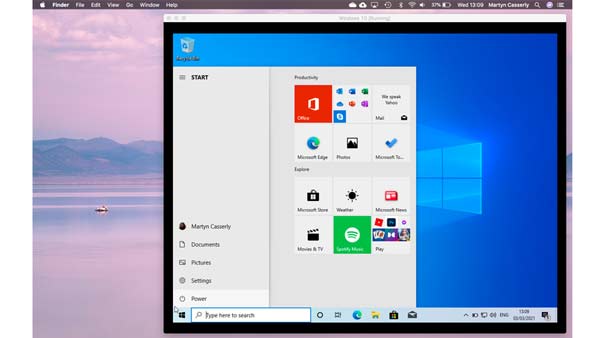
Βήμα 1 Όταν σας ζητηθεί, εισαγάγετε έναν αριθμό-κλειδί προϊόντος για να συνεχίσετε.
Βήμα 2 Επιλέξτε τη γλώσσα, τη διάταξη πληκτρολογίου, το Wi-Fi και άλλα ανάλογα με τις προτιμήσεις σας.
Βήμα 3 Εάν διαθέτετε, συνδεθείτε με τον λογαριασμό σας Microsoft. Στη συνέχεια, θα σας ζητηθεί να δημιουργήσετε έναν κωδικό πρόσβασης ή ένα PIN. Ακολουθήστε τις οδηγίες για να ολοκληρώσετε τη ρύθμιση των Windows σε Mac.
Στάδιο 4: Εγκαταστήστε το Boot Camp στα Windows
Την πρώτη φορά που κάνετε εκκίνηση στα Windows σε Mac, θα λάβετε μια ειδοποίηση για την εγκατάσταση του Boot Camp. Χρειάζονται περίπου 10 λεπτά για να ολοκληρωθεί. Στη συνέχεια, μπορείτε να χρησιμοποιήσετε τα Windows 10 σε Mac χωρίς προβλήματα.
Στάδιο 5: Εναλλαγή μεταξύ Windows και Mac
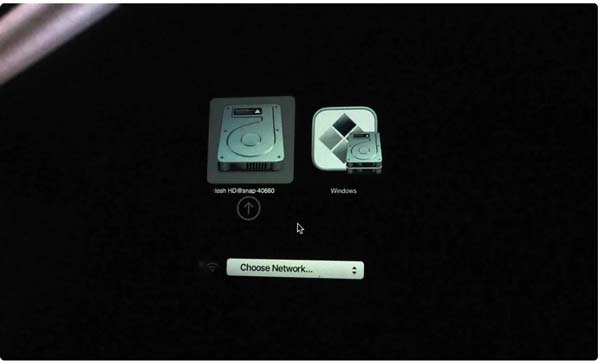
Βήμα 1 Επανεκκινήστε το μηχάνημά σας όταν πρέπει να σταματήσετε να χρησιμοποιείτε τα Windows σε Mac..
Βήμα 2 Μόλις η οθόνη σας γίνει μαύρη, κρατήστε πατημένο το Επιλογή πληκτρολογήστε το πληκτρολόγιό σας για τουλάχιστον 5 δευτερόλεπτα. Στη συνέχεια, θα έχετε την επιλογή εκκίνησης MacOS or Windows.
Βήμα 3 Εδώ μπορείτε να επιλέξετε το διαμέρισμα που θέλετε.
Μέρος 3: Συχνές ερωτήσεις σχετικά με την εκτέλεση των Windows σε Mac
Μπορώ να αφαιρέσω το Mac και να εγκαταστήσω τα Windows;
Εάν θέλετε να καταργήσετε εντελώς το Mac, δεν χρειάζεστε πλέον το Boot Camp. Μπορείτε να κάνετε εκκίνηση στο πρόγραμμα εγκατάστασης των Windows, να διαγράψετε τη μονάδα δίσκου και να εγκαταστήσετε τα Windows σε ολόκληρο το διαμέρισμα. Ωστόσο, θα πρέπει να το προσέξετε Τα Windows ενδέχεται να μην φορτώνονται σωστά.
Επιβραδύνει το Boot Camp το Mac;
Όχι, το Boot Camp δεν επιβραδύνει το Mac. Είναι απλώς μια εικονική μηχανή για την εγκατάσταση των Windows σε Mac. Εάν θέλετε να αφαιρέσετε το bootcamp από το Mac σας, κάντε κλικ εδώ.
Είναι το Parallels δωρεάν για Mac;
Το Parallels για Mac είναι διαθέσιμο για λήψη με δωρεάν δοκιμή, αλλά δεν είναι δωρεάν λογισμικό. Η επαγγελματική έκδοση κοστίζει 79.99 $ ανά άδεια χρήσης.
Συμπέρασμα
Τώρα, θα πρέπει να κατανοήσετε πώς να κάνετε λήψη, εγκατάσταση και εκτέλεση των Windows σε Mac. Η ενσωματωμένη εικονική μηχανή, Boot Camp, μπορεί να καλύψει τις ανάγκες σας δωρεάν. Φυσικά, μπορείτε να δοκιμάσετε ένα βοηθητικό πρόγραμμα τρίτων. Φροντίστε να ελευθερώσετε χώρο με το Apeaksoft Mac Cleaner πριν την εγκατάσταση. Περισσότερες ερωτήσεις? Αφήστε ένα μήνυμα παρακάτω.



 Αποκατάσταση στοιχείων iPhone
Αποκατάσταση στοιχείων iPhone Αποκατάσταση συστήματος iOS
Αποκατάσταση συστήματος iOS Δημιουργία αντιγράφων ασφαλείας και επαναφορά δεδομένων iOS
Δημιουργία αντιγράφων ασφαλείας και επαναφορά δεδομένων iOS iOS οθόνη εγγραφής
iOS οθόνη εγγραφής MobieTrans
MobieTrans Μεταφορά iPhone
Μεταφορά iPhone iPhone Γόμα
iPhone Γόμα Μεταφορά μέσω WhatsApp
Μεταφορά μέσω WhatsApp Ξεκλείδωμα iOS
Ξεκλείδωμα iOS Δωρεάν μετατροπέας HEIC
Δωρεάν μετατροπέας HEIC Αλλαγή τοποθεσίας iPhone
Αλλαγή τοποθεσίας iPhone Android Ανάκτηση Δεδομένων
Android Ανάκτηση Δεδομένων Διακεκομμένη εξαγωγή δεδομένων Android
Διακεκομμένη εξαγωγή δεδομένων Android Android Data Backup & Restore
Android Data Backup & Restore Μεταφορά τηλεφώνου
Μεταφορά τηλεφώνου Ανάκτηση δεδομένων
Ανάκτηση δεδομένων Blu-ray Player
Blu-ray Player Mac Καθαριστικό
Mac Καθαριστικό DVD Creator
DVD Creator Μετατροπέας PDF Ultimate
Μετατροπέας PDF Ultimate Επαναφορά κωδικού πρόσβασης των Windows
Επαναφορά κωδικού πρόσβασης των Windows Καθρέφτης τηλεφώνου
Καθρέφτης τηλεφώνου Video Converter Ultimate
Video Converter Ultimate Πρόγραμμα επεξεργασίας βίντεο
Πρόγραμμα επεξεργασίας βίντεο Εγγραφή οθόνης
Εγγραφή οθόνης PPT σε μετατροπέα βίντεο
PPT σε μετατροπέα βίντεο Συσκευή προβολής διαφανειών
Συσκευή προβολής διαφανειών Δωρεάν μετατροπέα βίντεο
Δωρεάν μετατροπέα βίντεο Δωρεάν οθόνη εγγραφής
Δωρεάν οθόνη εγγραφής Δωρεάν μετατροπέας HEIC
Δωρεάν μετατροπέας HEIC Δωρεάν συμπιεστής βίντεο
Δωρεάν συμπιεστής βίντεο Δωρεάν συμπιεστής PDF
Δωρεάν συμπιεστής PDF Δωρεάν μετατροπέας ήχου
Δωρεάν μετατροπέας ήχου Δωρεάν συσκευή εγγραφής ήχου
Δωρεάν συσκευή εγγραφής ήχου Ελεύθερος σύνδεσμος βίντεο
Ελεύθερος σύνδεσμος βίντεο Δωρεάν συμπιεστής εικόνας
Δωρεάν συμπιεστής εικόνας Δωρεάν γόμα φόντου
Δωρεάν γόμα φόντου Δωρεάν εικόνα Upscaler
Δωρεάν εικόνα Upscaler Δωρεάν αφαίρεση υδατογραφήματος
Δωρεάν αφαίρεση υδατογραφήματος Κλείδωμα οθόνης iPhone
Κλείδωμα οθόνης iPhone Παιχνίδι Cube παζλ
Παιχνίδι Cube παζλ